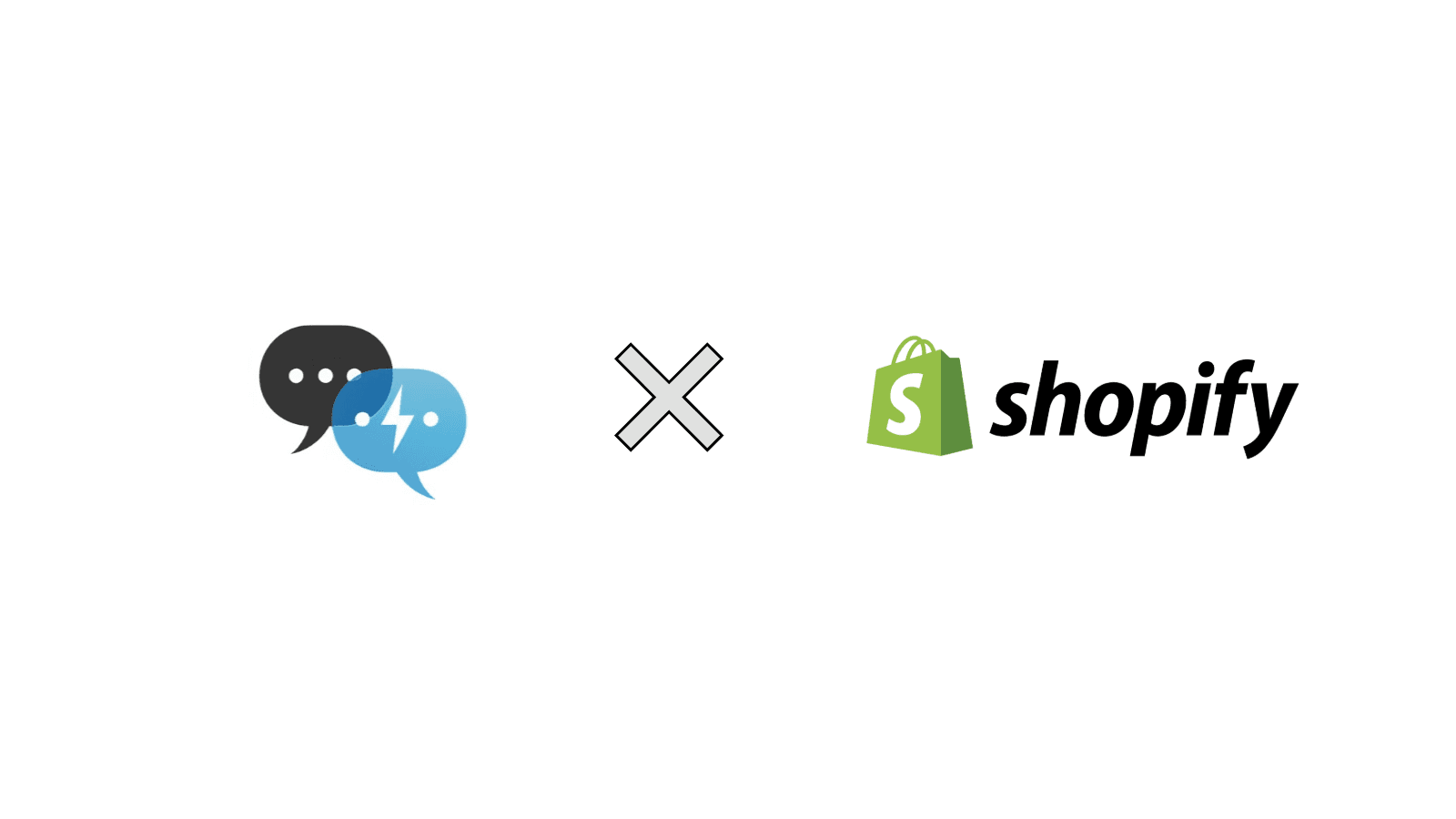
Как добавить ИИ-чат-бот в ваш магазин Shopify
Откройте для себя круглосуточные продажи и поддержку в вашем магазине Shopify. Это подробное руководство содержит простые визуальные шаги по установке ИИ-чат-бота и увеличению конверсии.
Эй Джей Малик
AJ Malik — эксперт по Shopify и специалист по интеграции ИИ, помогающий магазинам электронной коммерции автоматизировать поддержку клиентов и увеличивать продажи.
Устали видеть брошенные корзины и знать, что причиной был простой, неотвеченный вопрос? В сегодняшнем гиперконкурентном ландшафте электронной коммерции мгновенная поддержка клиентов — это не функция, а основа магазина с высокой конверсией.
ИИ-чат-бот — это ваш круглосуточный агент по продажам и поддержке, неустанно работающий над привлечением посетителей, ответами на вопросы и помощью клиентам в совершении покупки. Фактически, исследования показывают, что проактивное взаимодействие с помощью ИИ-чат-бота может увеличить конверсию до 23%.
Это подробное руководство предоставляет наиболее детальные, наглядные и действенные шаги по добавлению мощного ИИ-чат-бота в ваш магазин Shopify с использованием IntelliChatApp, инструмента, который мы рекомендуем за идеальный баланс мощности и простоты. Мы проведем вас через все этапы, от установки до финального запуска, гарантируя, что ваш новый ИИ-ассистент будет готов радовать клиентов и приносить доход.
Почему ИИ-чат-бот — это обязательный элемент для Shopify
Прежде чем мы начнем, давайте разберемся, почему. ИИ-чат-бот — это не просто еще одно приложение; это фундаментальное обновление ваших бизнес-операций.
-
Никогда не упускайте продажи: Обеспечьте круглосуточную поддержку клиентов 365 дней в году, мгновенно отвечая на запросы о доставке, возвратах и товарах, даже когда вы спите.
-
Создайте персонального помощника по покупкам: Рекомендуйте товары на основе вопросов клиента в реальном времени, превращая простые запросы в увеличение среднего чека.
-
Верните свое время и деньги: Автоматизируйте 80% повторяющихся вопросов, освобождая вашу команду поддержки для решения сложных задач, которые действительно требуют личного подхода.
-
Масштабируйтесь без усилий: Один чат-бот может обрабатывать сотни одновременных разговоров во время распродажи в Черную пятницу без каких-либо проблем.
Выбор чат-бота: почему мы рекомендуем IntelliChatApp
Мир чат-ботов включает в себя простые «основанные на правилах» боты и продвинутые «ИИ-помощники». В то время как боты, основанные на правилах, жесткие, ИИ-боты, такие как IntelliChatApp, используют собственные данные вашего магазина (товары, политики, блоги) для понимания контекста и предоставления интеллектуальных, похожих на человеческие ответов.
Хотя существуют и другие ИИ-решения, IntelliChatApp выделяется для владельцев магазинов Shopify благодаря своим:
-
Бесшовному ощущению, как будто родной для Shopify: Он интегрируется непосредственно в редактор темы, не требуя кода.
-
Легкому «обучению»: Просто выберите свои товары и страницы — не нужна сложная наука о данных.
-
Удобному интерфейсу: Он создан для занятых предпринимателей, а не для разработчиков.
Итак, давайте установим вашего нового ассистента по продажам.
Пошаговое руководство: установка IntelliChatApp на Shopify
Следуйте этим пяти шагам внимательно. Мы включили описания того, где искать ключевые кнопки и чего ожидать на экране.
Шаг 1: Найдите и установите IntelliChatApp
Сначала нам нужно добавить приложение в вашу экосистему Shopify.
-
Войдите в свою панель администратора Shopify.
-
Перейдите в раздел «Приложения» и нажмите «Магазин приложений Shopify».
-
В строке поиска введите «IntelliChatApp» или посетите их прямое объявление Intellichat Shopify App.
-
Нажмите «Установить приложение». Shopify покажет вам необходимые разрешения для приложения. Просмотрите и одобрите, чтобы продолжить.
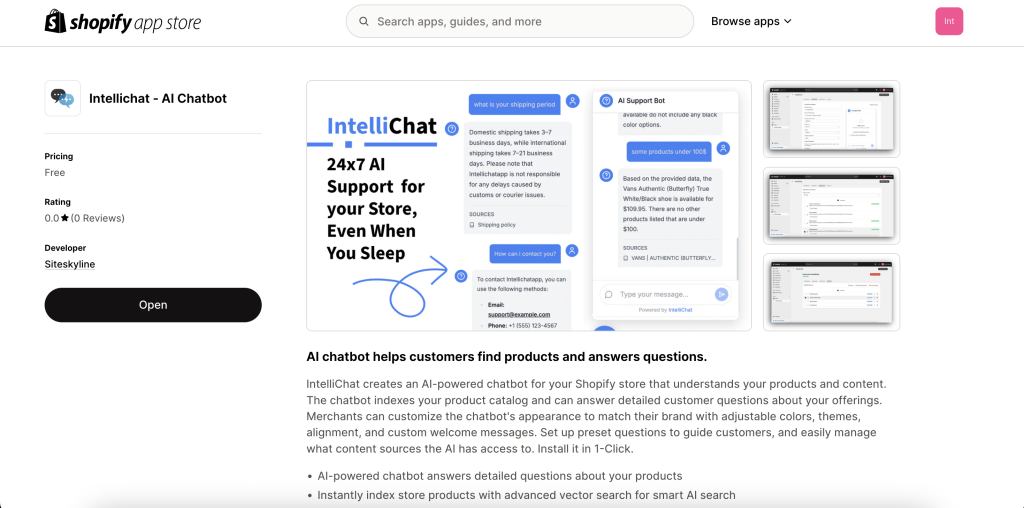
Шаг 2: Создайте учетную запись и подключите свой магазин
После установки приложения вы свяжете его со своей новой учетной записью IntelliChat.
-
После установки вы увидите кнопку «Подключиться к IntelliChat» на странице «Приложения Shopify». Нажмите ее.
-
Появится всплывающее окно. Введите свой адрес электронной почты и создайте пароль для регистрации. Если вы уже зарегистрированы, просто войдите в систему.
-
Всплывающее окно автоматически закроется, и вы будете перенаправлены на панель IntelliChatApp, полностью интегрированную в Shopify.

Шаг 3: Настройте свой чат-бот в соответствии с вашим брендом
Здесь вы придадите своему чат-боту индивидуальность, соответствующую вашему магазину.
-
На панели IntelliChatApp нажмите вкладку «Настроить».
-
Установите приветственное сообщение: Составьте дружелюбное приветствие в стиле бренда (например, «Привет! Добро пожаловать в [Название вашего магазина]. Спросите меня о чем угодно о наших продуктах или политиках!»).
-
Выберите имя чат-бота: Придумайте запоминающееся имя, например «Ассистент вашего бренда» или «StyleBot».
-
Выберите цвет темы: Используйте палитру цветов или введите HEX-код вашего бренда, чтобы виджет идеально соответствовал вашему сайту.
-
Выберите светлый или темный режим: Выберите режим, который наилучшим образом дополняет дизайн вашего магазина.
-
Добавьте готовые вопросы: Добавьте 3-4 распространенных вопроса, таких как «Где мой заказ?» или «Какова ваша политика возврата?», чтобы направлять пользователей.
-
Нажмите «Сохранить», а затем «Обновить предпросмотр», чтобы увидеть изменения в окне предпросмотра.
Совет: Вложите голос вашего бренда в приветственное сообщение и готовые вопросы. Если ваш бренд веселый и игривый, пусть ваш бот звучит так же!
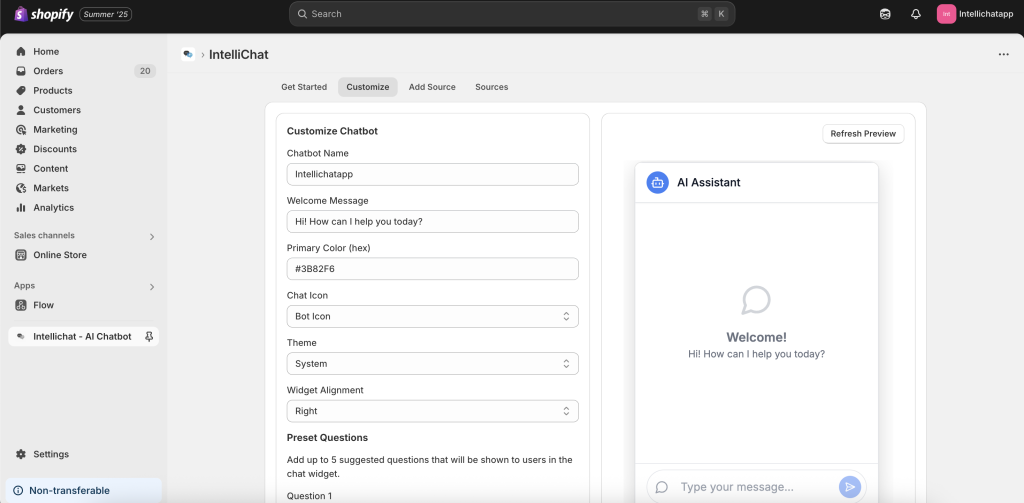
Шаг 4: Обучите свой ИИ на основе высококачественных источников
Чтобы ваш чат-бот был интеллектуальным, ему нужны данные. Вот как вы их предоставляете.
-
Перейдите на вкладку «Добавить источник».
-
Вы увидите списки товаров, статей блога и политик вашего магазина. Отметьте галочкой каждый элемент, из которого вы хотите, чтобы ИИ учился.
-
Нажмите кнопку «Добавить выбранное». Приложение обработает этот контент и добавит его в свою «векторную базу данных» — мозг ИИ.
-
Рядом с синхронизированным контентом появится метка «Уже добавлено». Вы можете управлять всеми своими активными источниками данных на вкладке «Источники».
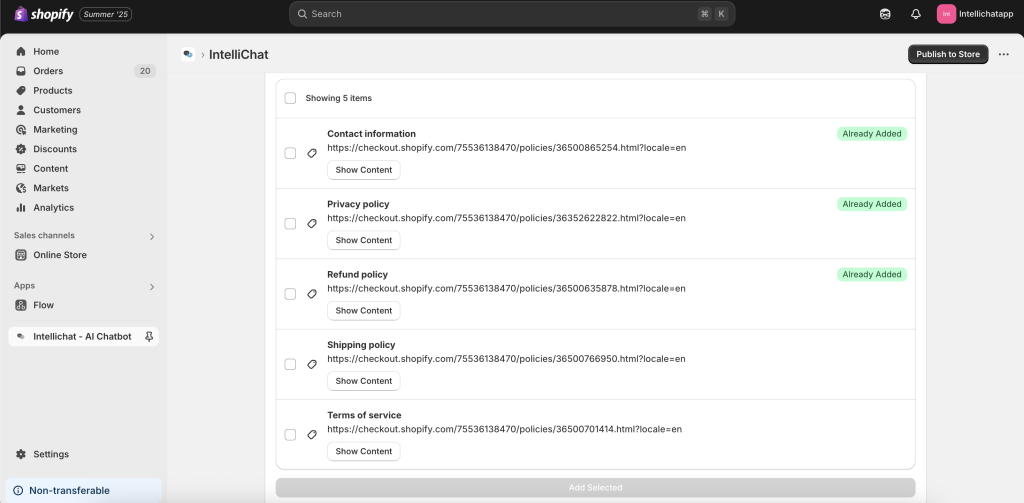
Шаг 5: Опубликуйте и запустите!
Настроив и обучив своего чат-бота, самое время запустить его в вашем активном магазине.
-
На панели управления нажмите заметную кнопку «Опубликовать в магазине».
-
Это автоматически откроет редактор тем Shopify. Слева, в разделе «Встраиваемые элементы приложений», вы увидите IntelliChatApp.
-
Переключите переключатель в положение ВКЛ.
-
Нажмите основную кнопку «Сохранить» в правом верхнем углу редактора тем.
-
Посетите свой сайт. Виджет чат-бота теперь будет активен, обычно в правом нижнем углу. Отправьте ему тестовое сообщение!
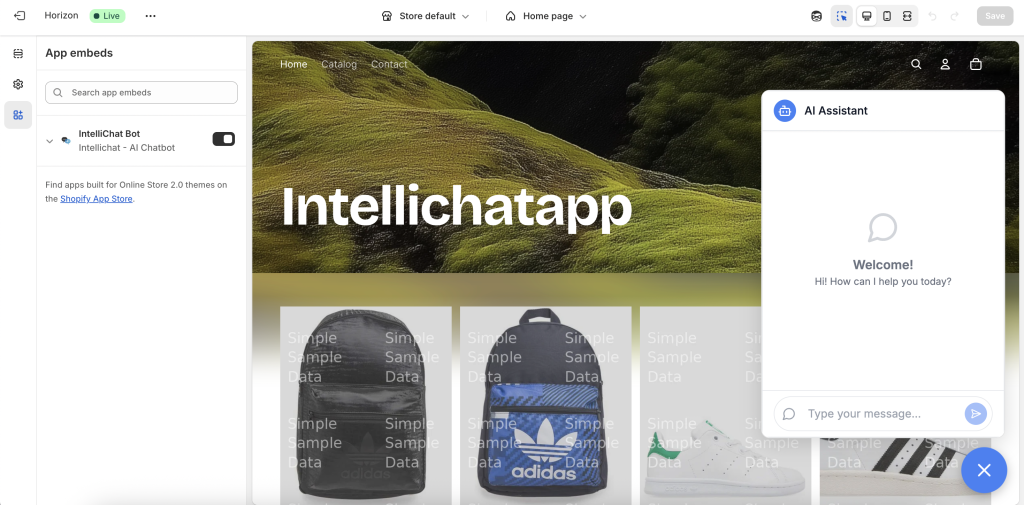
После настройки: лучшие практики для максимальной рентабельности инвестиций
-
Регулярно обновляйте источники: Добавили новую линейку продуктов или обновили политику возврата? Перейдите на вкладку «Источники» и повторно обработайте соответствующие источники, чтобы поддерживать знания вашего бота в актуальном состоянии.
-
Отслеживайте аналитику: Проверяйте панель IntelliChatApp, чтобы узнать, какие вопросы клиенты задают чаще всего. Если вы видите тенденцию, рассмотрите возможность создания для нее отдельной страницы или готового вопроса.
-
Тестируйте на мобильных устройствах: Большинство трафика электронной коммерции приходится на мобильные устройства. Убедитесь, что ваш чат-бот отлично выглядит и работает на экране смартфона.
Устранение распространенных неполадок
-
Чат-бот не отображается? Дважды проверьте, включен ли переключатель «Встраиваемые элементы приложений» и сохранен ли он в редакторе тем. Попробуйте очистить кэш браузера.
-
Получаете неточные ответы? Перейдите на вкладку «Источники» и убедитесь, что правильная страница продукта/политики добавлена и обработана. Если вы недавно обновили страницу, вы должны повторно обработать ее.
-
Настройки не отображаются? Убедитесь, что вы нажали «Сохранить» на вкладке «Настроить» после каждого изменения.
При постоянных проблемах команда поддержки IntelliChatApp оперативно отвечает через их страницу в магазине приложений Shopify.
Часто задаваемые вопросы (FAQ)
1. Будет ли IntelliChatApp замедлять работу моего магазина?
Нет. Приложение создано с использованием современных методов разработки и загружается асинхронно, что означает, что оно не повлияет на основное время загрузки вашего магазина или на ваши показатели PageSpeed Insight.
2. Может ли чат-бот обрабатывать запросы об отслеживании заказов?
Да, при интеграции с данными заказов Shopify он может предоставлять клиентам информацию о статусе их конкретного заказа, сокращая количество обращений в службу поддержки с вопросом «Где мой заказ?».
3. Трудно ли его поддерживать?
Нет, обслуживание минимально. Основная задача — просто повторно обрабатывать источники всякий раз, когда вы вносите существенные изменения в свои товары или политики, что занимает всего несколько кликов.
Заключение: ваш круглосуточный ассистент по продажам ждет
Следуя этому руководству, вы сделали больше, чем просто добавили виджет на свой сайт — вы создали интеллектуального круглосуточного ассистента по продажам и поддержке. ИИ-чат-бот, такой как IntelliChatApp, сокращает разрыв между случайным просмотром и уверенной покупкой, улучшая качество обслуживания клиентов и напрямую влияя на вашу прибыль.
Готовы начать? Установите IntelliChatApp из магазина приложений Shopify сегодня и наблюдайте, как растут ваши вовлеченность и конверсия.
